Reklaam
A virtuaalne privaatvõrk (VPN) on võrgu seadistamine, mis võimaldab teil luua ühenduse eravõrguga väljas see privaatvõrk. See võib olla kasulik mitmel põhjusel, kuid VPN-i hankimise ja kasutamise teadmine võib olla hirmutav, kui see on teie esimene kord.
Müüt VPN-ide kasutamise kohta on keeruline on täiesti vale, nii et ärge hirmutage ega ehmatage. Tegelikult juhitakse teid selle juhendi järgimisel vähem kui 10 minutiga. Siin on kõik, mida peate teadma VPN-i seadistamisest Windows 10-s.
Miks kasutada VPN-i?
VPN-i kasutamiseks on kaks peamist põhjust:
- Juurdepääs privaatvõrgule. Sageli hooldab ettevõte või organisatsioon privaatvõrku, kus on palju sisemisi servereid ja faile, millele pääseb juurde vaid samas hoones asuva ettevõtte arvuti abil. VPN võimaldab teil nendele serveritele ja failidele juurde pääseda koduarvuti või mõne muu kaugarvuti kaudu.
- Andmete edastamine privaatvõrgu kaudu. Kui ühendate VPN-iga, siis loote ühenduse konkreetses eravõrgu arvutiga, millel on tavaliselt avalik liides. Pärast ühenduse loomist suunatakse kogu teie Interneti-tegevus läbi selle arvuti, nii et veebiteenused näevad teid see arvuti koduarvuti asemel.
Praktiliselt avavad need kaks VPN-i kasutamist terve hulga võimalusi ja võimalusi, mida saate ära kasutada.

Näiteks kodust tööd tehes. Selle asemel, et tööahelasse aheldada või oma konsooli juurde pääsemiseks oleks vaja ühendada kontori Etherneti pistik failide ja andmete abil saate kaugemalt kuskilt mujalt (nt reisides hotellist) saada ja tööga hakkama saada kaugelt.
Veel üks näide, teie Interneti-tegevuse peitmine. See on oluline, isegi kui te ei osale kriminaalses või hälbimises. Kas olete väsinud reklaamijatest, kes jälgivad teie iga sammu ja koostavad teie profiilid? Kas te ei soovi, et teie Interneti-teenuse pakkuja või valitsus teid nuusaks? Logimata ja krüptitud VPN võib teie liiklust teatud määral varjata.
Lisateavet miks peaksite VPN-i alati võrgus kasutama 8 juhtumit, kus te ei kasutanud VPN-i, kuid oleksite pidanud olema: VPN-i kontrollnimekiriKui te pole oma privaatsuse tagamiseks juba kaalunud VPN-i tellimist, on nüüd käes aeg. Loe rohkem .
Kuidas hankida VPN: milline VPN-i pakkuja?
See sõltub sellest, kas me räägime privaatsetest või avalikest VPNidest.
A privaatne VPN on piiratud teatud inimrühmaga. Keegi ei saa juurdepääsu taotleda ja seda hankida. Ettevõte, mille privaatvõrk on piiratud töötajatega, haldab tõenäoliselt privaatset VPN-i ja sellele juurdepääsu saamiseks oleks vaja rääkida ettevõtte IT-osakonnaga. Nad annavad teile ühenduse üksikasjad ja muu ühenduse loomiseks vajaliku teabe.
A avalik VPN on üks, kus kõigil on sama juurdepääs juurdepääsuvõimalusele, ehkki see võib olla mingil moel piiratud (näiteks nõuda teenuse eest maksmist). Igaüks saab teenusepaketi osta, ühenduse üksikasjad vastu võtta ja kohe VPN-iga ühenduse luua. Need üksikasjad saabuvad tavaliselt tervitusmeilis või leiate need ka teenuse veebisaidilt.
Privaatsetele VPN-idele kasutatakse tavaliselt juurdepääsu isiklikele andmetele, samas kui avalikke VPN-e kasutatakse tavaliselt Interneti-tegevuse peitmiseks ja / või piirkondi blokeerivate piirangute vältimiseks. Vaata meie tutvustus VPN-i kasutamiseks Kuidas kasutada VPN-i Interneti-identiteedi kaitseks?Kas soovite VPN-i kasutada, kuid pole kindel, kust alustada? Siit saate teada, mida peate VPN-i kasutamise kohta veebis kaitsmiseks teadma. Loe rohkem lisateavet.
Kuidas valida head avalikku VPN-i
Mida iganes sa teed vältige tasuta VPN-ide kasutamist! Parim stsenaarium? Nad pakuvad ebausaldusväärsete tuluvoogude tõttu halba kiirust ja kohutavat klienditoe teenust. Halvimal juhul? Nad jälgivad teie tegevust, müüvad teie andmeid kolmandatele osapooltele ja mõnele neist on teada olnud võtke pahatahtlikel eesmärkidel oma arvuti üle kontrolli.
Soovitame tungivalt tasuda privaatsust hooldava logimata VPN-i eest. Meie lemmiksoovituste hulka kuulub ExpressVPN ja CyberGhost. Mainega avalikud VPN-id pole odavad, kuid privaatsus on tasuline ja kindlasti on nad oma hinda väärt.
Kasutage see link aasta tellimisel saada kolm TASUTA kuud ExpressVPN-i või see link saada kuus TASUTA kuud lisaks iga-aastasele CyberGhost tellimusele.
Kuidas seadistada VPN Windows 10-s
Selle näite jaoks seadistame VPN-i Windows 10 koos avaliku Interneti-juurdepääsuga avaliku VPN-iga. See on põhimõtteliselt sama protsess kõigi teiste VPN-ühenduste puhul, kuid lülitage ühenduse üksikasjad vajadusel välja.
Õnneks on Windows 10 sisseehitatud VPN-i sätted, mis muudavad selle protsessi lihtsaks.
Veel üks märkus enne alustamist: peaksite tutvuma peamised praegu saadaval olevad VPN-protokollid Selgitatud on 5 peamist VPN-i protokolliOpenVPN, SSTP, L2TP: mida nad kõik tähendavad? Selgitame peamisi VPN-i protokolle, et saaksite oma privaatsusvajaduste jaoks valida parima. Loe rohkem ja milline neist on teie jaoks parim. Selles artiklis tutvume kõige populaarsema protokolli L2TP seadistusprotsessiga. Vältige PPTP-d, kuna see on ebakindel.
Kuidas seadistada L2TP VPN Windows 10-s
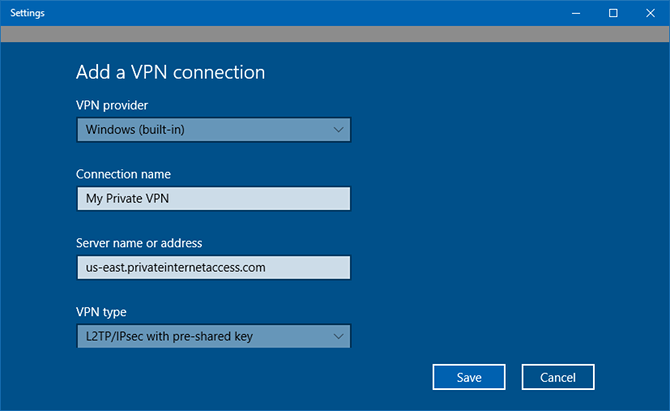
- Otsige menüüst Start virtuaalne privaatne ja valige Muutke virtuaalseid privaatvõrke (VPN). Klõpsake VPN-i lehel nuppu Lisage VPN-ühendus.
- Valige VPN-pakkuja jaoks Windows (sisseehitatud).
- Tippige ühenduse nimi väljale selle VPN-profiili nimi. Näiteks sobivad hästi „Work VPN” või „ExpressVPN”.
- Sisestage serveri nimi või aadress väljale VPN-serveri hostinimi või IP-aadress. Selle peaks teile andma IT-osakond või teenusepakkuja. Näiteks, Privaatse Interneti-ühenduse serverite loend omab hostinimesid.
- Valige VPN Type jaoks L2TP / IPsec eeljagatud võtmega ja tippige selle alla eeljagatud võti. Seda peaks pakkuma ka IT-osakond või teenusepakkuja.
- Sisselogimisinfo tüübi jaoks jätke see kujul Kasutajanimi ja parool, tippige selle alla oma VPN-i kasutajanimi ja parool.
- Klõpsake nuppu Salvesta.
Kui VPN-profiil on salvestatud, saate hiire vasaku nupuga klõpsata süsteemisalves võrguikoonil (sama, mida kasutate WiFi-võrkude vahetamiseks), valida äsja loodud VPN-profiili ja seejärel klõpsata Ühendage ühenduse loomiseks VPN-serveriga.
Kuidas seadistada IKEv2 VPN Windows 10-s
IKEv2 on veel üks VPN-protokoll, mis sisaldab sarnaselt L2TP-ga ka IPsec-i, kuid rakendab ka äärmiselt karmi krüptograafilised algoritmid, mis suruvad ühenduse turvalisuse ja privaatsuse pakutavast kõrgemale tasemele autor L2TP. Ka IKEv2 on kiirem ja töökindlam.
Negatiivne külg on see, et IKEv2 pole veel nii laialdaselt toetatud kui L2TP ja selle seadistamiseks on vaja veel pisut vaeva näha, kuna sellega on seotud ka lisatoiminguid. Kui aga turvalisus ja / või privaatsus on teie ülimad vajadused, peaksite kindlasti valima IKEv2 üle L2TP, samuti VPN-i pakkuja, mis toetab IKEv2.
- Laadige alla IKEv2-sertifikaat. Kui teie VPN-i pakkuja toetab IKEv2, on neil oma konkreetsed juhised selle sertifikaadi saamiseks. Kui teil on probleeme, võtke ühendust tugiteenusega.
- Topeltklõpsake avamiseks IKEv2 sertifikaadifaili.
- Klõpsake nuppu Installi sertifikaat et jätkata sertifikaatide impordi viisardiga.
- Valige Kohalik masin ja klõpsake nuppu Edasi.
- Valige Asetage kõik sertifikaadid järgmisse poodi ja klõpsake nuppu Sirvi.
- Valige Usaldusväärsed Juursertimiskeskused ja klõpsake nuppu OK.
- Klõpsake tagasi sertifikaadi impordi viisardis nuppu Edasi.
- Klõpsake Finish ja seejärel nuppu OK.
- Järgige nüüd samu ülaltoodud juhiseid L2TP VPN-i seadistamiseks, kuid veenduge, et valite IKEv2 kui VPN-i tüüp.
VPN-ide kasutamisel tuleb veel arvestada
Nüüd, kui teate Windows 10 VPN-i seadistamist, olete valmis turvalisemaks, privaatsust teadvustavaks sirvimiseks.
Kui teie ettevõte või VPN-teenus pakub oma spetsiaalset VPN-kliendirakendust, eelistage selle asemel seda kasutada. Selliste rakenduste eesmärk on muuta seadistamine võimalikult lihtsaks ja võimaldada teil vajadusel ühe nupuvajutusega serverite vahel hõlpsalt vahetada.
Nüüd, kui olete Windows 10-s kaitstud, õppige kuidas seadistada VPN teistes seadmetes VPN-i seadistamine ükskõik kus: 8 lahendustÄrge kasutage VPN-i ainult ühes seadmes. Hoidke iga riistvara turvalisena! Siit saate teada, kuidas seadistada VPN igale teie seadmele. Loe rohkem .
Joel Lee'l on B.S. arvutiteaduses ja üle kuue aasta kestnud erialase kirjutamise kogemus. Ta on MakeUseOfi peatoimetaja.
